สวัสดีครับเพื่อนชาว NotebookSPEC พี่เคารพรักทั้งหลายวันนี้เราจะมาเรียนรู้และปรับแต่เกี่ยวกับค่า 3D ใน NVIDIA Control Panel ในโน้ตบุ๊กกันว่าควรจะตั้งค่าอย่างไรให้เหมาะสมแก่การใช้งานกับโน้ตบุ๊กตัวโปรดของเรา
วันนี้ขอพูดถึงหัวข้อ Adjust image Setting with Preview
โดยจะมีอยู่ 3 หัวข้อย่อยๆ ด้วยกัน
1. Let the 3D application decide คือการตั้งค่าใช้งาน 3D ขึ้นอยู่กับโปรแกรมหรือเกมส์นั้นๆ ตั้งค่าเอาไว้
2. Use the advanced 3D image setting คือการปรับแต่งค่า 3D ระดับสูงโดยเราจะตั้งค่าโปรแกรมและเกมส์ต่างๆ เป็นตัวๆ ไปแบบละเอียด โดยจะเข้าไปเช็ตค่าใน Manage 3D Settings อีกที
3. Use my preference emphasizing คือการตั้งค่าแบบกำหนดเองโดยจะมีให้เลือก 3 โปรไฟล์ที่โปรแกรม NVIDIA ได้ทำเอาไว้ให้โดยที่เราไม่ต้องไปเช็ตเอง
- 3.1 Perfomance เป็นการตั้งค่าใช้งาน 3D โดยใช้ทรัพยากรย์เครื่องน้อยที่สุดภาพอาจจะไม่เนียนไม่สวยมากแต่ถือว่าไม่น่าเกียจ เพราะมันจะช่วยให้เล่นเกมส์ได้ดีขึ้นมาพอสมควรเลยทีเดียว เหมาะสำหรับการ์ดจอทุกระดับแม้แต่รุ่นสูงๆ เพราะมันจะทำให้คุณใช้งานได้อย่างลื่นไหลขึ้นไปอีก
- 3.2 Balanced เป็นการตั้งค่าใช้งาน 3D ปานกลางไม่หนักไม่ด้านใดด้านหนึ่งภาพจะเนียนขึ้นมาหน่อย แต่ก็กินทรัพยากรย์เครื่องเพิ่มขึ้นมาเช่นเดียวกัน เหมาะสำหรับเครื่องที่ใช้การ์ดจอแรงพอสมควรอย่างเช่น NVIDIA GTX 675MX,ขึ้นไป
- 3.3 Quality เป็นการตั้งค่าใช้งาน 3D สูงสุดจัดเต็มทำให้ภาพในเกมส์เนียนขึ้นแต่ก็ต้องแลกมาด้วยการใช้ทรัพยากรย์เครื่องที่มากขึ้นโดยการ์ดจอโน้ตบุ๊กที่แนะนำใช้ในหัวข้อนี้ NVIDIA GTX 680M ขึ้นไป
สรุปแล้วสำหรับตัวผมเองแนะนำให้ตั้งค่าในหัวข้อ Perfomacne เพราะการใช้ทรัพยากรย์เครื่องที่น้อยที่สุดทำให้เล่นเกมส์ได้ดีขึ้นไม่ว่าการ์ดจอจะระดับไหนก็ตามใช้งานได้ดีทั้งนั้น และด้วยความที่เป็นโน้ตบุ๊กถ้าจะเล่นเกมส์แบบบ้าพลังแล้วแนะนำให้ไปเล่น Desktop ดีกว่าครับจะได้ไม่เป็นภาระของลูกหลาน
หวังว่าคงเป็นประโยชน์ต่อเพื่อนๆ ที่ใช้งานการ์ดจอ NVIDIA นะครับ แล้วกลับมาพบกันใหม่ในโอกาสหน้าครับ


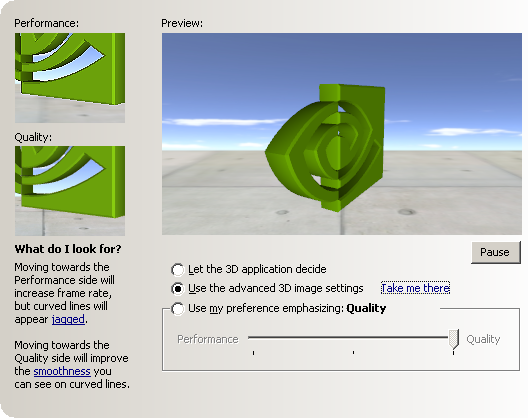
ไม่มีความคิดเห็น:
แสดงความคิดเห็น
หมายเหตุ: มีเพียงสมาชิกของบล็อกนี้เท่านั้นที่สามารถแสดงความคิดเห็น